 Tutoriel CMS
Tutoriel CMS
 WordPresse
WordPresse
 Un article expliquant comment trouver et installer des plugins WordPress
Un article expliquant comment trouver et installer des plugins WordPress
Un article expliquant comment trouver et installer des plugins WordPress
La colonne tutorielle suivante de WordPress vous présentera comment trouver des plug-ins WordPress et les installer. J'espère qu'elle sera utile aux amis dans le besoin !
Un incontournable ! Maîtrisez les plug-ins WordPress en un seul article
Qu'est-ce qu'un plug-in ?
Wordpress est un système de création de site Web très puissant, et dans le processus de création de notre site Web, l'utilisation de plug-ins est essentielle.
** Les plug-ins sont une extension des fonctions de WordPress et « l'arme tueuse » qui rend WordPress unique au monde. Ses plug-ins réalisent un véritable « plug and play ». **Il existe plus d'un million de plug-ins WordPress dans le monde, couvrant le commerce électronique, les formulaires, les e-mails, les forums, la sauvegarde, l'embellissement, le partage social, les carrousels et d'autres domaines.
L'émergence des plug-ins rend la création de notre site Web plus pratique et encore plus puissante. Imaginez, lorsque vous devez mettre en œuvre une fonction complexe, telle que l'expansion et le développement d'une entreprise de commerce électronique, qui nécessite des coûts importants pour soutenir le projet, un plug-in qui implémente spécifiquement cette fonction peut vous faire économiser beaucoup d'argent. effort de re-développement et de plug-in. Prêt à l'emploi. Comme c’est pratique et efficace !
Les plug-ins WordPress sont très pratiques et faciles à utiliser. Alors, comment trouver ces plug-ins ? Comment l'installer ? Aujourd'hui, websoft9 vous guidera en détail dans le processus de recherche et d'installation de plug-ins. Nous avons également compilé les 20 plug-ins les plus couramment utilisés dans WordPress pour votre référence.
Comment trouver le plug-in ?
Comment trouver le plug-in ? Premièrement, nous devons clarifier nos besoins. Il est impossible de trouver une aiguille dans une botte de foin sans direction. Nous devons essentiellement déterminer quels sont nos besoins et quels problèmes nous voulons résoudre lors de la création d’un site Web WordPress.
Après avoir déterminé vos besoins, recherchez les plug-ins dont vous avez besoin. websoft9 vous recommande ces trois manières :
-
Obtenez des plug-ins de la bibliothèque de plug-ins WordPress (ouvre une nouvelle fenêtre) en ligne via le backend WordPress - apparence. - installez des plug-ins ;
Recherchez "Plug-in WordPress" via Baidu, Google, etc. pour trouver votre thème préféré
Achetez des plug-ins puissants sur le marché du trading de plug-ins, tels que : codecanyon.net.
Comment installer le plug-in ?
Après avoir trouvé les plug-ins dont nous avons besoin et les avoir téléchargés, nous devons encore installer les plug-ins avant de pouvoir utiliser les fonctions du plug-in. websoft9 vous propose également deux façons d'installer des plug-ins :
Grâce au plug-in backend WordPress, installez le plug-in et téléchargez l'installation du plug-in en arrière-plan (recommandé)
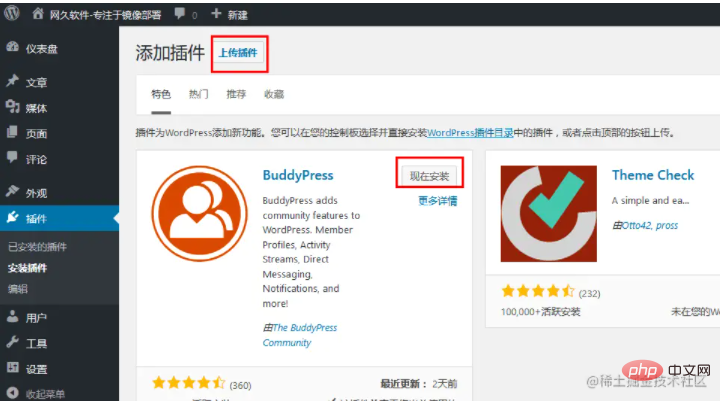
Utilisez l'outil FTP pour télécharger le fichier de thème dans le répertoire racine de WordPress/wp -content/plugin
Top20 des recommandations de plug-ins
Enfin, websoft9 a également compilé les plug-ins WordPress fréquemment utilisés pour votre référence. Nous espérons que cela apportera de la commodité à votre sélection de plug-ins.
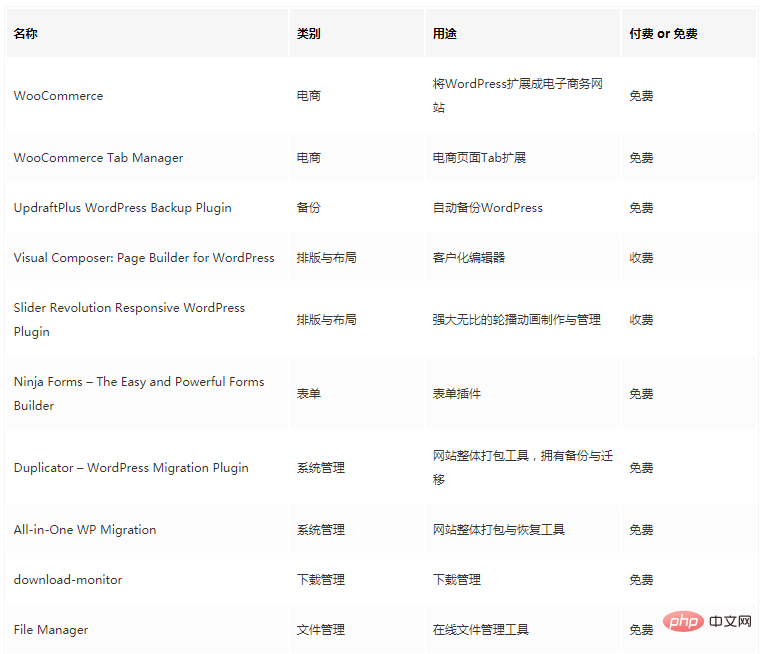
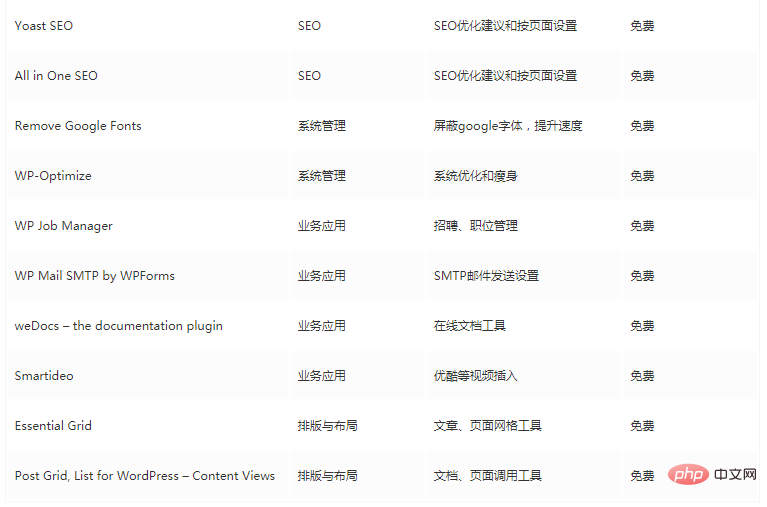
Ce qui précède est le contenu détaillé de. pour plus d'informations, suivez d'autres articles connexes sur le site Web de PHP en chinois!

Outils d'IA chauds

Undresser.AI Undress
Application basée sur l'IA pour créer des photos de nu réalistes

AI Clothes Remover
Outil d'IA en ligne pour supprimer les vêtements des photos.

Undress AI Tool
Images de déshabillage gratuites

Clothoff.io
Dissolvant de vêtements AI

Video Face Swap
Échangez les visages dans n'importe quelle vidéo sans effort grâce à notre outil d'échange de visage AI entièrement gratuit !

Article chaud

Outils chauds

Bloc-notes++7.3.1
Éditeur de code facile à utiliser et gratuit

SublimeText3 version chinoise
Version chinoise, très simple à utiliser

Envoyer Studio 13.0.1
Puissant environnement de développement intégré PHP

Dreamweaver CS6
Outils de développement Web visuel

SublimeText3 version Mac
Logiciel d'édition de code au niveau de Dieu (SublimeText3)

Sujets chauds
 Comment ajuster la liste d'articles WordPress
Apr 20, 2025 am 10:48 AM
Comment ajuster la liste d'articles WordPress
Apr 20, 2025 am 10:48 AM
Il existe quatre façons d'ajuster la liste des articles WordPress: utilisez des options de thème, utilisez des plugins (tels que l'ordre des types de publication, la liste des publiques WP, des trucs boxy), utilisez du code (ajoutez des paramètres dans le fichier functions.php), ou modifiez directement la base de données WordPress.
 Quels sont les plugins pour WordPress bloquant IP
Apr 20, 2025 am 08:27 AM
Quels sont les plugins pour WordPress bloquant IP
Apr 20, 2025 am 08:27 AM
La sélection des plugins de blocage IP WordPress est cruciale. Les types suivants peuvent être pris en compte: basé sur .htaccess: fonctionnement efficace mais complexe; Fonctionnement de la base de données: flexible, mais faible efficacité; pare-feu: performances de haute sécurité, mais configuration complexe; Autécrit: le plus haut contrôle, mais nécessite un niveau plus technique.
 Que faire s'il y a une erreur dans WordPress
Apr 20, 2025 am 11:57 AM
Que faire s'il y a une erreur dans WordPress
Apr 20, 2025 am 11:57 AM
Guide de résolution d'erreur WordPress: 500 Erreur du serveur interne: désactivez le plug-in ou vérifiez le journal d'erreur du serveur. 404 Page introuvable: Vérifiez le permalien et assurez-vous que le lien de la page est correct. Écran blanc de la mort: augmentez la limite de mémoire PHP du serveur. Erreur de connexion de la base de données: vérifiez l'état du serveur de base de données et la configuration WordPress. Autres conseils: activer le mode de débogage, vérifier les journaux d'erreur et rechercher le support. Empêcher les erreurs: mettre à jour régulièrement WordPress, installer uniquement les plugins nécessaires, sauvegarder régulièrement votre site Web et optimiser les performances du site Web.
 Connexion du compte du site Web WordPress
Apr 20, 2025 am 09:06 AM
Connexion du compte du site Web WordPress
Apr 20, 2025 am 09:06 AM
Pour vous connecter à un compte de site Web WordPress: Visitez la page de connexion: entrez l'URL du site Web plus "/wp-login.php". Entrez votre nom d'utilisateur et votre mot de passe. Cliquez sur "Connexion". Vérification Vérification en deux étapes (facultative). Après avoir réussi à vous connecter, vous verrez le tableau de bord du site Web.
 Comment changer l'image de tête du thème WordPress
Apr 20, 2025 am 10:00 AM
Comment changer l'image de tête du thème WordPress
Apr 20, 2025 am 10:00 AM
Un guide étape par étape pour remplacer une image d'en-tête de WordPress: connectez-vous au tableau de bord WordPress et accédez à l'apparence & gt; thème. Sélectionnez le sujet que vous souhaitez modifier et cliquez sur Personnaliser. Ouvrez le panneau Options de thème et recherchez les options d'image d'en-tête ou d'en-tête du site. Cliquez sur le bouton Sélectionner l'image et télécharger une nouvelle image de tête. Cramez l'image et cliquez sur Enregistrer et recadrer. Cliquez sur le bouton Enregistrer et publier pour mettre à jour les modifications.
 Comment afficher les commentaires WordPress
Apr 20, 2025 pm 12:06 PM
Comment afficher les commentaires WordPress
Apr 20, 2025 pm 12:06 PM
Activer les commentaires dans le site Web de WordPress: 1. Connectez-vous au panneau d'administration, accédez à "Paramètres" - "Discussions" et vérifiez "Autoriser les commentaires"; 2. Sélectionnez un emplacement pour afficher les commentaires; 3. Personnaliser les commentaires; 4. Gérer les commentaires, approuver, rejeter ou supprimer; 5. Utiliser & lt ;? php commentaires_template (); ? & gt; Tags pour afficher les commentaires; 6. Activer les commentaires imbriqués; 7. Ajuster la forme du commentaire; 8. Utilisez des plugins et des codes de vérification pour empêcher les commentaires du spam; 9. Encouragez les utilisateurs à utiliser Gravatar Avatar; 10. Créer des commentaires pour se référer à
 Comment écrire une en-tête d'un wordpress
Apr 20, 2025 pm 12:09 PM
Comment écrire une en-tête d'un wordpress
Apr 20, 2025 pm 12:09 PM
Les étapes pour créer un en-tête personnalisé dans WordPress sont les suivantes: modifier le fichier de thème "header.php". Ajoutez le nom et la description de votre site Web. Créez un menu de navigation. Ajoutez une barre de recherche. Enregistrez les modifications et affichez votre en-tête personnalisé.
 Comment annuler la date d'édition de WordPress
Apr 20, 2025 am 10:54 AM
Comment annuler la date d'édition de WordPress
Apr 20, 2025 am 10:54 AM
Les dates d'édition WordPress peuvent être annulées de trois manières: 1. Installez le plug-in Disable Activer la date de post; 2. Ajouter du code dans le fichier functions.php; 3. Modifiez manuellement la colonne post_modified dans la table WP_Posts.





